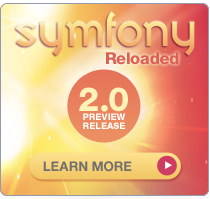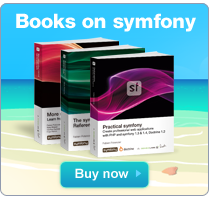Cài đặt Symfony
Thư mục Project
Trước khi cài đặt symfony, bạn cần tạo thư mục để chứa toàn bộ file của dự án:
$ mkdir -p /home/sfproject
$ cd /home/sfproject
Ở Windows:
c:\> mkdir c:\dev\sfproject
c:\> cd c:\dev\sfproject
Với người dùng Windows, không nên đặt project trong các thư mục có tên chứa dấu cách, như thư mục
Documents and Settings, hayMy Documents.
Nếu bạn tạo project trong thư mục web root, bạn sẽ không phải cấu hình web server. Tuy nhiên, với môi trường production, chúng tôi khuyên bạn cấu hình như mô tả trong mục cấu hình web server.
Chọn phiên bản Symfony
Bây giờ, bạn cần cài đặt symfony. Do symfony có vài phiên bản chính thức, bạn cần chọn một phiên bản bạn muốn cài đặt bằng cách đọc giới thiệu ở trang cài đặt.
Hướng dẫn này dành cho bạn muốn cài đặt symfony 1.4.
Chọn thư mục để cài đặt Symfony
Bạn có thể cài đặt symfony dùng chung cho các project hoặc nhúng nó vào mỗi project. Cách sau được khuyên dùng để các project không phụ thuộc vào nhau. Nâng cấp symfony ở project này sẽ không ảnh hưởng đến project khác. Điều này cũng có nghĩa là bạn có thể có vài project với các phiên bản khác nhau.
Thông thường, mọi người sẽ cài đặt symfony vào thư mục lib/vendor. Đầu tiên, hãy tạo thư mục này:
$ mkdir -p lib/vendor
Cài đặt Symfony
Cài đặt từ file nén
Cách dễ nhất để cài đặt symfony là download file nén từ trang chủ. Chuyển đến trang cài đặt của phiên bản bạn đã chọn, ví dụ symfony 1.4.
Dưới mục "Download as an Archive", bạn sẽ thấy file nén ở định dạng .tgz hoặc .zip. Tải file nén về, đặt nó vào trong thư mục lib/vendor/ và giải nén:
$ cd lib/vendor
$ tar zxpf symfony-1.4.8.tgz
$ mv symfony-1.4.8 symfony
$ rm symfony-1.4.8.tgz
Đổi tên thư mục thành symfony c:\dev\sfproject\lib\vendor\symfony.
Cài đặt từ Subversion (khuyên dùng)
Nếu bạn sử dụng Subversion, tốt hơn nên dùng lệnh svn:externals để nhúng symfony vào trong thư mục lib/vendor/ của project:
$ svn pe svn:externals lib/vendor/
Nếu mọi thứ chạy đúng, lệnh này sẽ mở một editor để bạn có thể cấu hình nguồn Subversion này.
Ở Windows, bạn có thể sử dụng công cụ như TortoiseSVN để thực hiện mà không cần dùng dòng lệnh
Nếu bạn là người thận trọng, hãy sử dụng một phiên bản cụ thể (một subversion tag):
svn checkout http://svn.symfony-project.com/tags/RELEASE_1_4_8 symfony
Mỗi khi có một phiên bản mới (được thông báo ở blog), bạn sẽ cần đổi URL để cập nhật phiên bản mới.
Bạn cũng có thể dùng branch 1.4:
svn checkout http://svn.symfony-project.com/branches/1.4/ symfony
Sử dụng branch bạn sẽ cập nhật được các bản vá lỗi khi chạy lệnh svn update.
Xác thực cài đặt
Kiểm tra xem symfony đã cài đặt đúng chưa bằng lệnh symfony để hiển thị phiên bản của symfony (chữ V viết hoa):
$ cd ../..
$ php lib/vendor/symfony/data/bin/symfony -V
Ở Windows:
c:\> cd ..\..
c:\> php lib\vendor\symfony\data\bin\symfony -V
Option -V cũng hiển thị đường dẫn của thư mục cài đặt symfony, đường dẫn này được lưu trong file config/ProjectConfiguration.class.php:
// config/ProjectConfiguration.class.php require_once '/Users/fabien/work/symfony/dev/1.2/lib/autoload/sfCoreAutoload.class.php';
Để thuận tiện, bạn nên đổi đường dẫn tuyệt đối sang đường dẫn tương đối:
// config/ProjectConfiguration.class.php require_once dirname(__FILE__).'/../lib/vendor/symfony/lib/autoload/sfCoreAutoload.class.php';
Với cách này, bạn có thể di chuyển project đến bất kì đâu, nó vẫn làm việc.
Nếu bạn tò mò về những lệnh có thể thực hiện, gõ
symfonyđể hiện danh sách các tác vụ và lựa chọn:$ php lib/vendor/symfony/data/bin/symfonyỞ Windows:
c:\> php lib\vendor\symfony\data\bin\symfonyLệnh của symfony rất tiện dụng. Nó cung cấp rất nhiều công cụ phục vụ cho công việc hằng ngày của bạn như xóa cache, tạo sẵn code, ...
インデックス
Document Index
関連ページリスト
Related Pages

日本語ドキュメント
Japanese Documents
 2011/01/18 Chapter 17 - Extending Symfony
2011/01/18 Chapter 17 - Extending Symfony 2011/01/18 The generator.yml Configuration File
2011/01/18 The generator.yml Configuration File 2011/01/18 Les tâches
2011/01/18 Les tâches 2011/01/18 Emails
2011/01/18 Emails 2010/11/26 blogチュートリアル(8) ビューの作成
2010/11/26 blogチュートリアル(8) ビューの作成
リリース情報
Release Information
- 2.0 : 2.0.15(2011/05/30)
Symfony2日本語ドキュメント - 1.4 : 1.4.18(2012/05/30)
Changelog